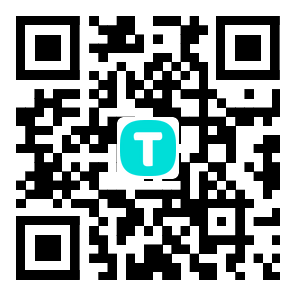前言
Docker 是目前很强大的一个开源容器,有了它你可以玩出亿种花样来。当然作为主力生产环境,CentOS/Ubuntu 肯定是首选了。甚至运行在 Wine 里的酷 Q 比运行在 Win 平台性能更好 —— 所以是不是有必要玩玩呢?
说干就干!马上去阿云买了台 ECS,跟着教程开始实战。虽然 Docker 安装是简单,可由于国内网络环境,以及后续酷 Q 镜像的拉取,很容易半路出现各种棘手的错误,最终是参考了十来个教程才完整的在 CentOS/Ubuntu 配置好了酷 Q( CentOS Docker 安装 ,Docker 酷 Q 安装),看到了官方文档中的 noVNC 连接画面。所以在此整理了 CentOS/Ubuntu 安装 Docker 以及后续创建酷 Q 容器的全过程,希望能有参考价值。
演示所使用的服务器是阿里云突发性能ECS,操作系统是阿里云公共镜像Ubuntu 8.04 x64 。
准备工作
卸载旧版本
使用以下命令卸载旧版本,如果安装过的话
$ sudo apt-get remove docker \
docker-engine \
docker.io安装可选内核模块
从 Ubuntu 14.04 开始,一部分内核模块移到了可选内核模块包 (linux-image-extra-*) ,以减少内核软件包的体积。正常安装的系统应该会包含可选内核模块包,而一些裁剪后的系统可能会将其精简掉。AUFS 内核驱动属于可选内核模块的一部分,作为推荐的 Docker 存储层驱动,一般建议安装可选内核模块包以使用 AUFS。如果系统没有安装可选内核模块的话,可以执行下面的命令来安装可选内核模块包:
$ sudo apt-get update
$ sudo apt-get install \
linux-image-extra-$(uname -r) \
linux-image-extra-virtual

添加密钥
为了确认所下载软件包的合法性,需要添加软件源的 GPG 密钥。
鉴于国内网络问题,强烈建议使用国内源,此处使用中科大:
$ curl -fsSL https://mirrors.ustc.edu.cn/docker-ce/linux/ubuntu/gpg | sudo apt-key add -也可以使用官方源:
$ curl -fsSL https://download.docker.com/linux/ubuntu/gpg | sudo apt-key add -添加软件源
向 source.list 中添加Docker 软件源
#!以下命令会添加稳定版本的Docker CE APT 镜像源,如果需要最新或者测试版本的 Docker CE 请将 stable 改为 edge 或者test。从 Docker 17.06 开始,edgetest 版本的 APT 镜像源也会包含稳定版本的Docker。
$ sudo add-apt-repository \
"deb [arch=amd64] https://mirrors.ustc.edu.cn/docker-ce/linux/ubuntu \
$(lsb_release -cs) \
stable"
# 官方源
# $ sudo add-apt-repository \
# "deb [arch=amd64] https://download.docker.com/linux/ubuntu \
# $(lsb_release -cs) \
# stable"安装Docker
手动安装
更新 apt 软件包缓存:
$ sudo apt-get update
安装Docker CE:
$ sudo apt-get install docker-ce或:使用脚本安装
在测试或开发环境中 Docker 官方为了简化安装流程,提供了一套便捷的安装脚本,Ubuntu 系统上可以使用这套脚本安装:
$ curl -fsSL get.docker.com -o get-docker.sh
$ sudo sh get-docker.sh --mirror Aliyun执行这个命令后,脚本就会自动的将一切准备工作做好,并且把 Docker CE 的 Edge 版本安装在系统中。
启动配置
启动:
$ sudo systemctl enable docker并加入开机启动:
$ sudo systemctl startdockerUbuntu 14.04 请使用以下命令启动:
$ sudo service docker start建立 docker 用户组
默认情况下,docker 命令会使用Unix socket 与 Docker 引擎通讯。而只有root 用户和 docker 组的用户才可以访问Docker 引擎的 Unix socket。出于安全考虑,一般 Linux 系统上不会直接使用 root 用户。因此,更好地做法是将需要使用 docker 的用户加入 docker 用户组。
建立 docker 组:
$ sudo groupadd docker将当前用户加入 docker 组:
$ sudo usermod -aG docker $USER验证是否配置成功
退出当前终端并重新登录,进行如下测试以验证 Docker 是否安装正确。
$ docker run hello-world